Dyski SSD mają wyraźne przewagi nad tradycyjnymi dyskami HDD, takie jak wyższa wydajność i efektywność energetyczna. W miarę postępu technologii SSD oraz zmniejszania się różnicy cenowej między HDD a SSD, coraz więcej osób decyduje się na SSD jako preferowany wybór do przechowywania danych. Dyski Crucial cieszą się dobrą reputacją dzięki wysokiej wydajności, niezawodności i rozsądnej cenie.

Niemniej jednak, nawet dyski Crucial nie są odporne na utratę danych, co może zdarzyć się w przypadku uszkodzenia dysku, awarii zasilania czy przypadkowego usunięcia plików. Jeśli przypadkowo usunąłeś dane z SSD, nie martw się. W artykule znajdziesz kompleksowy przewodnik dotyczący odzyskiwanie danych z dysków ssd Crucial.
Jakie są przyczyny utraty danych na dyskach SSD Crucial?
Utrata danych może wystąpić nie tylko z powodu prostych błędów ludzkich, ale także na skutek uszkodzenia, awarii lub usterek dysku. W takich przypadkach odzyskiwanie plików może być skomplikowane.
Ważne jest, aby ocenić przyczyny utraty danych przed przystąpieniem do ich odzyskiwanie danych z dysków ssd Crucial. Oto niektóre z nich:
- Przypadkowe lub celowe usunięcie: Utrata danych z powodu usunięcia jest bardzo powszechna. Możesz chcieć odzyskać dane, które zostały usunięte celowo lub przypadkowo. W takich sytuacjach odzyskiwanie plików jest stosunkowo proste.
- Przypadkowe sformatowanie: Czasami możesz przypadkowo sformatować partycję dysku lub, w najgorszym przypadku, cały dysk Crucial SSD. W takim przypadku potrzebujesz oprogramowania firm trzecich, aby przywrócić sformatowane dane.
- Problemy z firmwarem: SSD mogą napotykać problemy z firmwarem, na przykład podczas aktualizacji. Choć większość dysków SSD ma automatyczny tryb awaryjny, przerwanie aktualizacji może prowadzić do utraty danych.
- Uszkodzenie danych: Z powodu uszkodzenia systemu plików, błędów w systemie plików, infekcji złośliwym oprogramowaniem lub uszkodzenia systemu operacyjnego, kluczowe dane na dysku mogą stać się niedostępne lub uszkodzone. Uszkodzenia danych na SSD Crucial mogą wpłynąć na istotne obszary dysku, prowadząc do dużej utraty danych.
- Problemy sprzętowe: Innym możliwym powodem utraty danych na SSD Crucial jest uszkodzenie fizyczne. Choć czynniki zewnętrzne mogą poważnie uszkodzić dysk, długotrwałe użytkowanie może również prowadzić do awarii sprzętu i utraty danych.
W przypadku wymienionych awarii, odzyskiwanie danych po przypadkowym lub celowym usunięciu oraz formatowaniu ma wysoką skuteczność, często można to zrobić za pomocą profesjonalnego oprogramowania. Natomiast odzyskiwanie plików po problemach z firmwarem, uszkodzeniach danych i awariach sprzętowych zależy od konkretnej sytuacji. Jeśli stoisz w obliczu tych problemów, zapoznaj się z poniższymi metodami przywracanie usuniętych plików.
Dlaczego odzyskiwanie danych z SSD jest trudne?
Odzyskiwanie danych z dysku ssd różni się od odzyskiwania z HDD, głównie z powodu obecności TRIM. W przeciwieństwie do HDD, pamięć NAND w SSD ma ograniczoną liczbę cykli zapisu.
Co więcej, sposób, w jaki SSD obsługuje nadpisywanie danych, jest inny. Zamiast fizycznie nadpisywać dane, SSD usuwa większe bloki, zwane blokami kasowania lub stronami. Jeśli blok, w którym znajdują się dane, jest zbyt mały, konieczne jest najpierw przeniesienie, a następnie usunięcie, co wymaga dodatkowych cykli zapisu. Ten nieefektywny proces prowadzi do zjawiska znanego jako amplifikacja zapisu, co skraca żywotność SSD. Choć nowoczesne kontrolery SSD stosują skomplikowane algorytmy, aby zminimalizować ten efekt, TRIM został opracowany w celu jego rozwiązania.
Gdy usuwasz pliki z włączonym TRIM, system operacyjny wysyła polecenie TRIM do kontrolera SSD, informując go, które bloki nie są już używane i mogą zostać oznaczone jako usunięte. Choć TRIM pomaga wydłużyć żywotność SSD, może zaszkodzić możliwości odzyskiwania danych. Po wydaniu polecenia TRIM, usunięte dane stają się nieodwracalne.
Sprawdzanie i wyłączanie funkcji TRIM
Chociaż przed próbą odzyskania danych należy ocenić stan dysku SSD Crucial, równie ważne jest sprawdzenie, czy funkcja TRIM jest włączona. Jeśli na Twoim SSD aktywowano polecenie TRIM, istnieje duża szansa, że przywracanie usuniętych plików będzie niemożliwe. Jeśli chcesz użyć profesjonalnego oprogramowania do odzyskiwania danych, pamiętaj, aby najpierw wyłączyć funkcję TRIM. Dzięki temu oprogramowanie odzyskujące będzie mogło znaleźć więcej potencjalnie usuniętych danych, które nie zostały jeszcze nadpisane.
Aby wyłączyć funkcję TRIM w systemie Windows, wykonaj następujące kroki:
- Naciśnij klawisze Win + X, a następnie wybierz „Wiersz polecenia (administrator)” lub „Windows PowerShell (administrator)”.
- W oknie wiersza polecenia wpisz następujące polecenie i naciśnij Enter, aby wyłączyć TRIM:
fsutil behavior set disabledeletenotify 1 - Możesz potwierdzić, czy TRIM został wyłączony, wpisując następujące polecenie:
fsutil behavior query disabledeletenotify - Jeśli wynik to DisableDeleteNotify = 1, oznacza to, że TRIM został wyłączony.
Po wykonaniu powyższych kroków funkcja TRIM zostanie wyłączona. Pamiętaj, że dezaktywacja TRIM może wpłynąć na wydajność i żywotność SSD, dlatego należy zachować ostrożność.
Jak odzyskać utracony plik z dysku SSD Crucial w systemie Windows?
Chociaż polecenie TRIM ma znaczący wpływ na odzyskiwanie danych z dysku ssd, wciąż istnieje możliwość przywrócenia danych za pomocą najlepszego program do odzyskiwania danych z dysku ssd.
Bitwar Data Recovery to znakomity wybór, ponieważ oferuje zaawansowany silnik skanowania oraz skuteczne algorytmy odzyskiwania danych. Oprogramowanie to jest dostosowane do różnych scenariuszy awarii SSD, takich jak przypadkowe usunięcie, formatowanie czy nagła utrata danych. Warto zaznaczyć, że program potrafi dokładnie przeskanować każdy zakątek dysku SSD, umożliwiając podgląd i precyzyjne przywrócenie nieprzykrytych plików, co pozwala na szybkie rozwiązanie problemu.
Zalety oprogramowania Bitwar Data Recovery:
- Wsparcie dla systemów Windows 11/10/8.1/8/7 oraz komputerów Mac.
- Możliwość odzyskiwania plików z urządzeń przenośnych, takich jak pendrive’y USB, karty SD, dyski zewnętrzne itp.
- Wyższy wskaźnik sukcesu przy odzyskiwaniu danych w różnych scenariuszach utraty, w tym z usuniętych, sformatowanych i RAW nośników.
- Obsługa podglądu plików przed ich odzyskaniem.
- Wsparcie dla różnych typów plików, w tym dokumentów, wideo, audio, archiwów, plików instalacyjnych oraz innych typów plików.
Bitwar Data Recovery Oficjalny: https://www.bitwarsoft.com/pl/data-recovery-software
Pobierz za darmo Bitwar Data Recovery
Aby przeprowadzić odzyskiwanie plików w systemie Windows za pomocą program do odzyskiwania danych z dysku ssd, skorzystaj z Bitwar Data Recovery.
- Pobierz Bitwar Data Recovery z jego strony internetowej i zainstaluj go na swoim komputerze lub laptopie z systemem Windows. Uruchom aplikację i wybierz urządzenie pamięci do przeskanowania, a następnie kliknij przycisk Dalej.

- Wybierz tryb skanowania oraz typ plików, z których chcesz odzyskać pliki, a następnie kliknij przycisk Skanuj.


- Czekaj, aż Bitwar Data Recovery zakończy skanowanie twojego urządzenia pamięci, lub kliknij dane, które przeskanowałeś, aby je podglądować.
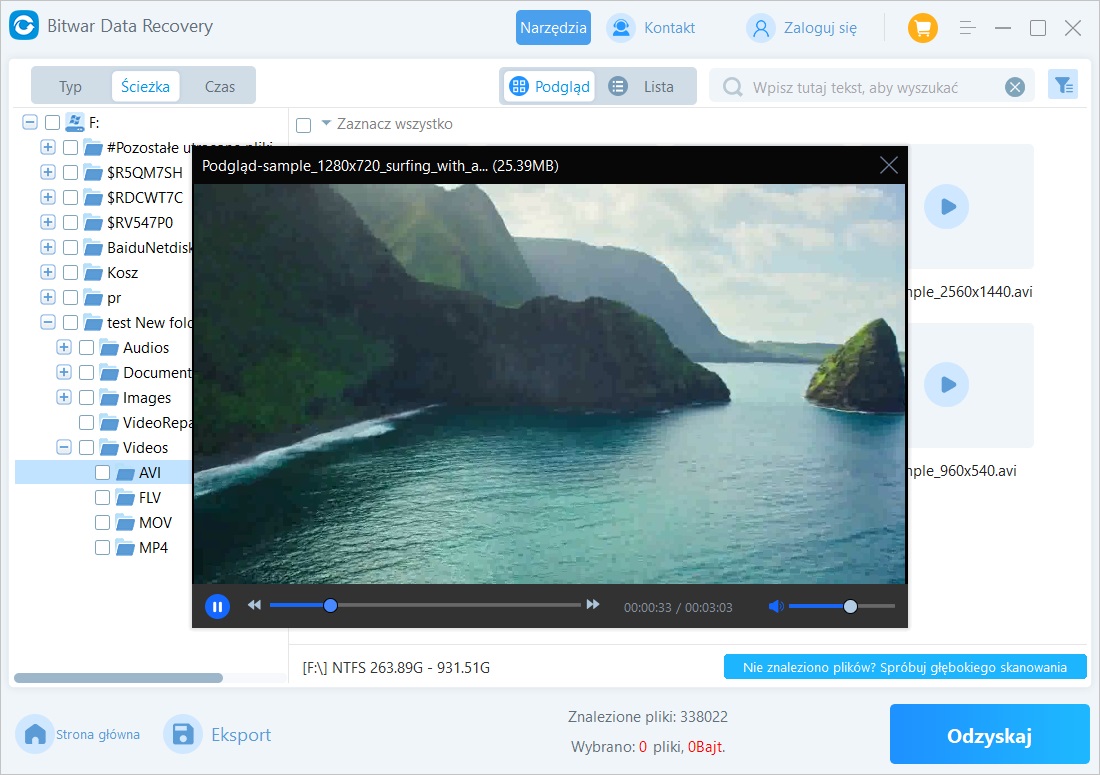
- Wybierz wszystkie pliki, które chcesz odzyskać, a następnie kliknij przycisk Odzyskaj. Wybierz odpowiednią lokalizację (dowolne urządzenie pamięci, z wyjątkiem tego, które odzyskujesz) i odzyskaj/zapisz.

Najczęściej zadawane pytania
Q 1: Czy dane z uszkodzonego SSD można odzyskać?
Tak, zazwyczaj można odzyskać dane z uszkodzonego SSD za pomocą dedykowanego oprogramowania, takiego jak Bitwar Data Recovery. Te programy potrafią przeskanować dysk SSD w poszukiwaniu odzyskiwalnych plików i umożliwiają ich przywrócenie. Jednak sukces odzyskiwanie danych zależy od wielu czynników, w tym od stopnia uszkodzenia SSD oraz tego, czy dane zostały nadpisane. W bardziej skomplikowanych przypadkach może być konieczna pomoc darmowego programu do odzyskiwania danych z dysku.
Q 2: Jak odzyskać dane z dysku twardego z zepsutego komputera?
W takim przypadku możesz najpierw stworzyć nośnik startowy i uruchomić z niego komputer. Następnie wejdź w tryb awaryjny, aby skorzystać z program do odzyskiwania plików. Alternatywnie, możesz wyjąć SSD z niesprawnego komputera, podłączyć go do działającego komputera, a następnie użyć oprogramowania do odzyskiwanie danych do skanowania plików. W tej kwestii możesz również zapoznać się z innym artykułem: Odzyskiwanie danych z dysku twardego który nie uruchamia się
Q 3: Dlaczego SSD może ulegać awarii?
Zazwyczaj istnieją trzy główne przyczyny awarii SSD: długi czas użytkowania, uszkodzenia fizyczne i wysoka temperatura. Najczęstszą przyczyną jest właśnie temperatura. Dlatego ważne jest, aby unikać narażania urządzenia na wysokie temperatury oraz nie pozostawiać go na słońcu.
Wnioski
Odzyskiwanie danych z dysków ssd Crucial może wydawać się trudne, ale jest to całkowicie wykonalne, jeśli użyjesz odpowiednich narzędzi i metod. Przed skorzystaniem z Bitwar Data Recovery, ważne jest, aby wyłączyć funkcję TRIM i unikać dalszego używania SSD, aby chronić swoje dane. Najważniejsze jest to, że pliki zostaną całkowicie utracone dopiero po ich nadpisaniu, więc jak najszybciej rozpocznij proces odzyskiwanie danych!






